win10卸载第三方软件方法
分类:windows7教程 发布时间:2017-04-03 17:00:00
下载安装win10系统成为潮流,一时间各种安装教程满天飞,大家都迫不及待的想看看win10长啥样。但是,在安装win10系统了之后,怎么卸载自己安装的第三方软件呢?对于大家提出的这个win10卸载第三方软件问题,我就为大家提供一种简单的方法,希望大家可以学会。
Wi10自带了好多应用,不用的应用程序怎么删除卸载?还有的时候我们下载了很多应用,在不用的时候该怎么删除卸载应用程序呢?接着就教大家四步搞定win10卸载第三方软件的方法,一起来看看吧。
windows10卸载软件步骤:
1、点击windows图标上,然后选择“程序和功能”,如下图所示:
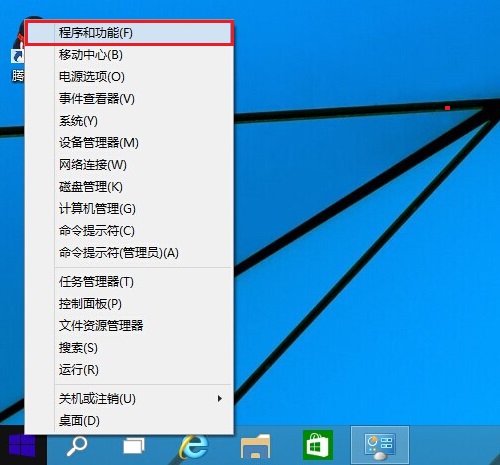
win10卸载界面1
程序和功能
2、接着我们快速打开程序和功能界面,找到需要卸载的软件,右击,然后“卸载”即可,如下图所示。
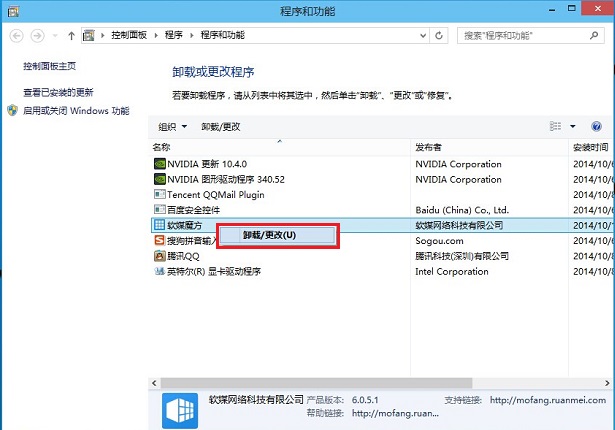
win10卸载界面2
选择卸载/更改
3、在点击卸载后,会有一个确认对话框,点击“是”,确认卸载即可,如下图所示。

win10卸载界面3
4、接着我们只要等待就可以了,看到提示后,就表示成功完成了Win10软件卸载了。
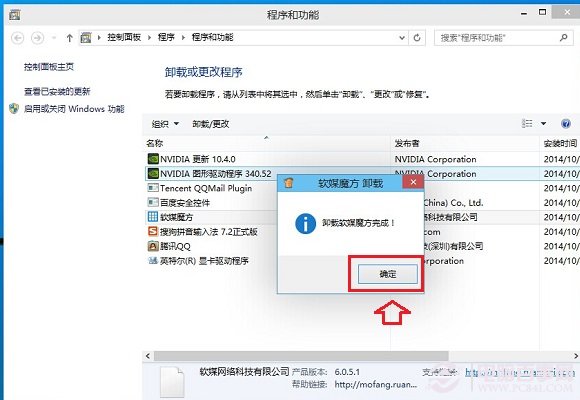
win10卸载界面4
以上就是win10卸载第三方软件教程的全过程,win10卸载第三方软件只要简单四步轻松搞定,大家看明白了win10卸载第三方软件了吗?希望win10卸载软件的方法能帮到大家!






 立即下载
立即下载







 魔法猪一健重装系统win10
魔法猪一健重装系统win10
 装机吧重装系统win10
装机吧重装系统win10
 系统之家一键重装
系统之家一键重装
 小白重装win10
小白重装win10
 杜特门窗管家 v1.2.31 官方版 - 专业的门窗管理工具,提升您的家居安全
杜特门窗管家 v1.2.31 官方版 - 专业的门窗管理工具,提升您的家居安全 免费下载DreamPlan(房屋设计软件) v6.80,打造梦想家园
免费下载DreamPlan(房屋设计软件) v6.80,打造梦想家园 全新升级!门窗天使 v2021官方版,保护您的家居安全
全新升级!门窗天使 v2021官方版,保护您的家居安全 创想3D家居设计 v2.0.0全新升级版,打造您的梦想家居
创想3D家居设计 v2.0.0全新升级版,打造您的梦想家居 全新升级!三维家3D云设计软件v2.2.0,打造您的梦想家园!
全新升级!三维家3D云设计软件v2.2.0,打造您的梦想家园! 全新升级!Sweet Home 3D官方版v7.0.2,打造梦想家园的室内装潢设计软件
全新升级!Sweet Home 3D官方版v7.0.2,打造梦想家园的室内装潢设计软件 优化后的标题
优化后的标题 最新版躺平设
最新版躺平设 每平每屋设计
每平每屋设计 [pCon planne
[pCon planne Ehome室内设
Ehome室内设 家居设计软件
家居设计软件 微信公众号
微信公众号

 抖音号
抖音号

 联系我们
联系我们
 常见问题
常见问题



